Adobe 프리미어프로 CC에서 텍스트를 더 생동감 있고 매력적으로 만드세요! 최신 버전에서는 텍스트 인서트 아래 여러 그림자를 만들고 배경의 모서리를 둥글게 처리할 수 있는 기능이 제공됩니다. 이 가이드에서는 이러한 새로운 기능을 사용하여 프로젝트를 개선하는 방법을 배울 수 있습니다.
주요 발견사항
- 텍스트와 모양에 대해 여러 그림자 효과를 만들 수 있습니다.
- 배경에 둥근 모서리를 추가하여 시각적 미학을 향상시킬 수 있습니다.
- 이 기술을 적용하는 것은 간단하며 Adobe Premiere에서 직접 접근할 수 있습니다.
단계별 가이드
텍스트 디자인을 개선하려면 이 간단한 단계를 따르세요. 먼저 텍스트 레이어를 만들어야 합니다.
새로운 텍스트를 생성하는 것으로 시작하세요. 프로그램 모니터로 이동하여 CTRL과 T를 눌러 새로운 텍스트 레이어를 생성할 수 있습니다. 그 다음 T 키를 사용하여 원하는 텍스트를 작성합니다. 예를 들어: "psdtutorials.de". 텍스트를 입력한 후에는 클릭하여 텍스트 입력 필드를 종료하십시오. 이제 텍스트를 계속 편집할 준비가 되었습니다.
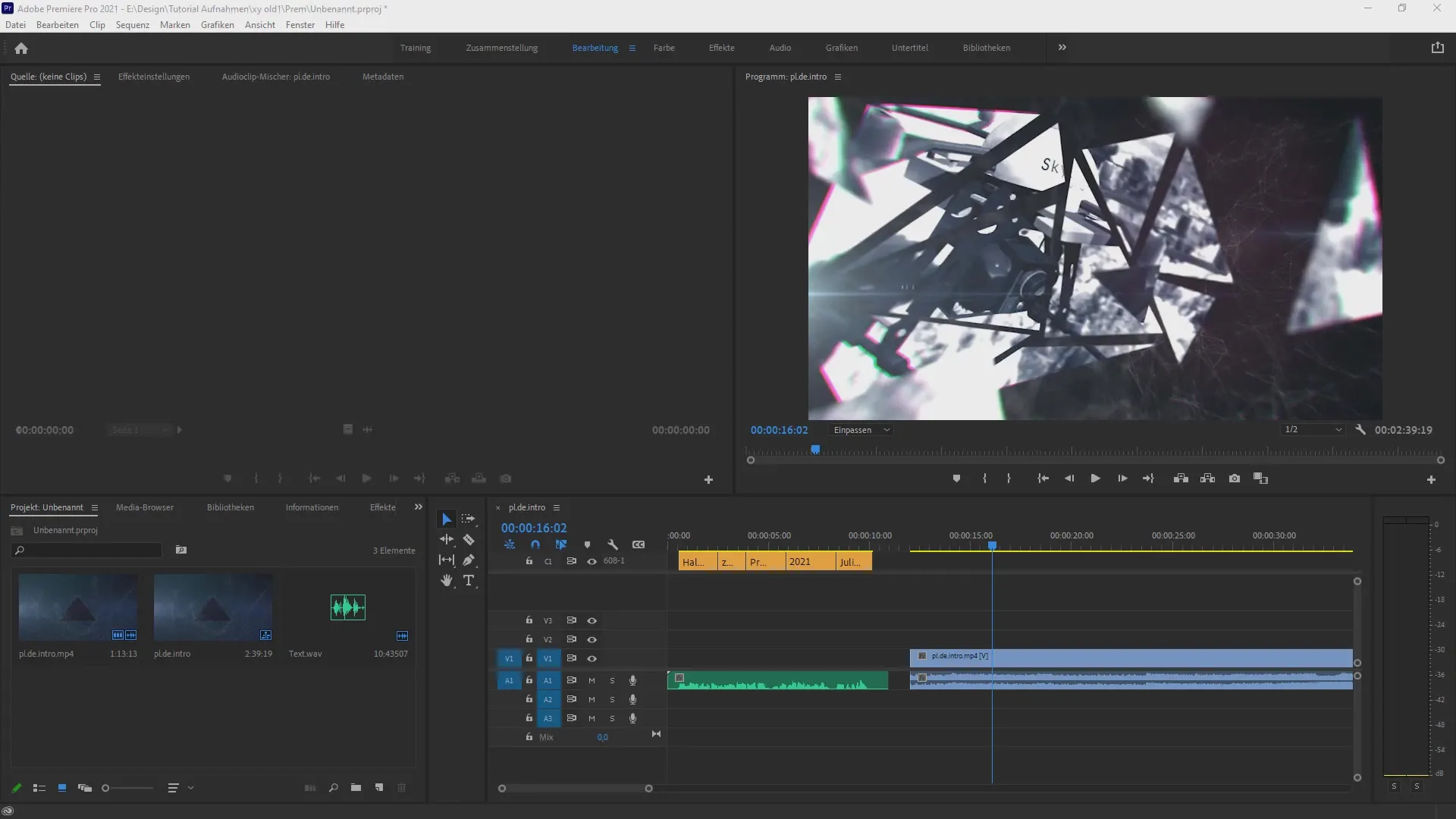
다음 단계에서는 그래픽으로 이동하는 것이 중요합니다. 이를 위해 상단의 선택 도구를 선택합니다. 이 도구 모음이 보이지 않으면 "창" 메뉴에서 선택하여 "작업 영역"을 사용하여 "그래픽"을 선택할 수 있습니다. 또는 Alt + Shift + 7 키 조합을 사용할 수 있습니다. 이 시점에서 텍스트를 더 잘 보이게 하도록 배경을 약간 이동해야 합니다.
텍스트가 보이기 시작하면 이제 그림자 생성을 위한 새로운 기능을 사용할 수 있습니다. "찾아보기"를 클릭한 다음 "편집"으로 이동하십시오. 여기에서 사용 가능한 그림자 선택 옵션을 찾을 수 있습니다. 예를 들어 텍스트 채우기를 빨간색으로 변경하고 그림자를 흰색으로 설정하여 어두운 배경과 잘 구분되게 만들 수 있습니다. 그림자의 강도와 각도도 조정할 수 있어 원하는 외관으로 디자인할 수 있습니다.
멋진 소식은 추가 그림자를 추가할 수 있다는 것입니다. 그림자를 선택하고 더하기 기호를 클릭하여 새로운 그림자 채널을 생성하세요. 이 더하기 기호를 클릭한 후에는 이 새로운 그림자의 속성을 조정할 수 있습니다. 예를 들어 노란색으로 색칠하고 강도와 각도를 더 정교하게 조정하여 텍스트에 깊이를 더할 수 있습니다.
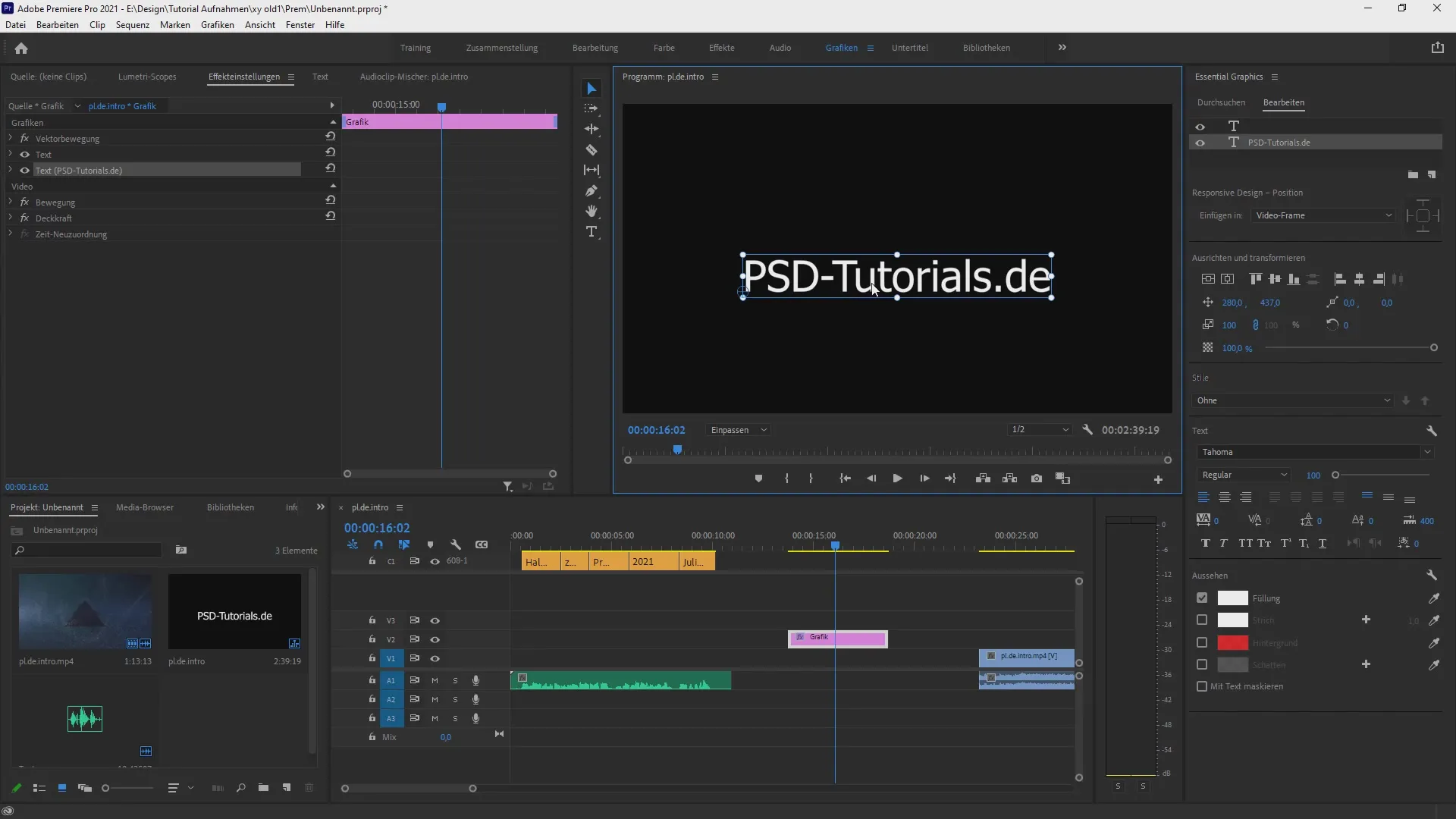
이미 그림자를 편집하였고 또 다른 그림자를 추가하고 싶다면 이전 그림자가 활성화된 상태를 유지하는 것을 확인하세요. 여러 그림자를 조합할 수 있는 이 가능성으로 색상이 다른 여러 그림자를 겹쳐서 창의적인 다양한 효과를 만들 수 있습니다. 이렇게 하면 생기있는 그림자를 얻을 수 있으며 각 매개변수를 원하시는 대로 조정하여 효과를 최적화할 수 있습니다.
마지막으로 충분한 그림자를 만든 후 일부를 되돌리고 싶다면 마이너스 키를 사용하여 이전의 변경 사항을 취소하세요. 이러한 조정 사항은 프로그램의 미리보기 창에 즉시 표시되므로 항상 텍스트가 어떻게 보이는지 확인할 수 있습니다.
이제 배경의 새로운 옵션을 살펴보겠습니다. 배경을 생성할 때 이제 이 레이어의 모서리를 둥글게 만들 수 있는 기능이 제공됩니다. 이 기능은 프로젝트에서 부드러운 전환과 부드러운 효과를 생성하는 데 특히 유용합니다. 원하는 시각적 결과를 얻기 위해 둥글게 하는 설정을 조정하고, 새로운 그림자와 조합하여 독특한 디자인을 만들어보세요.
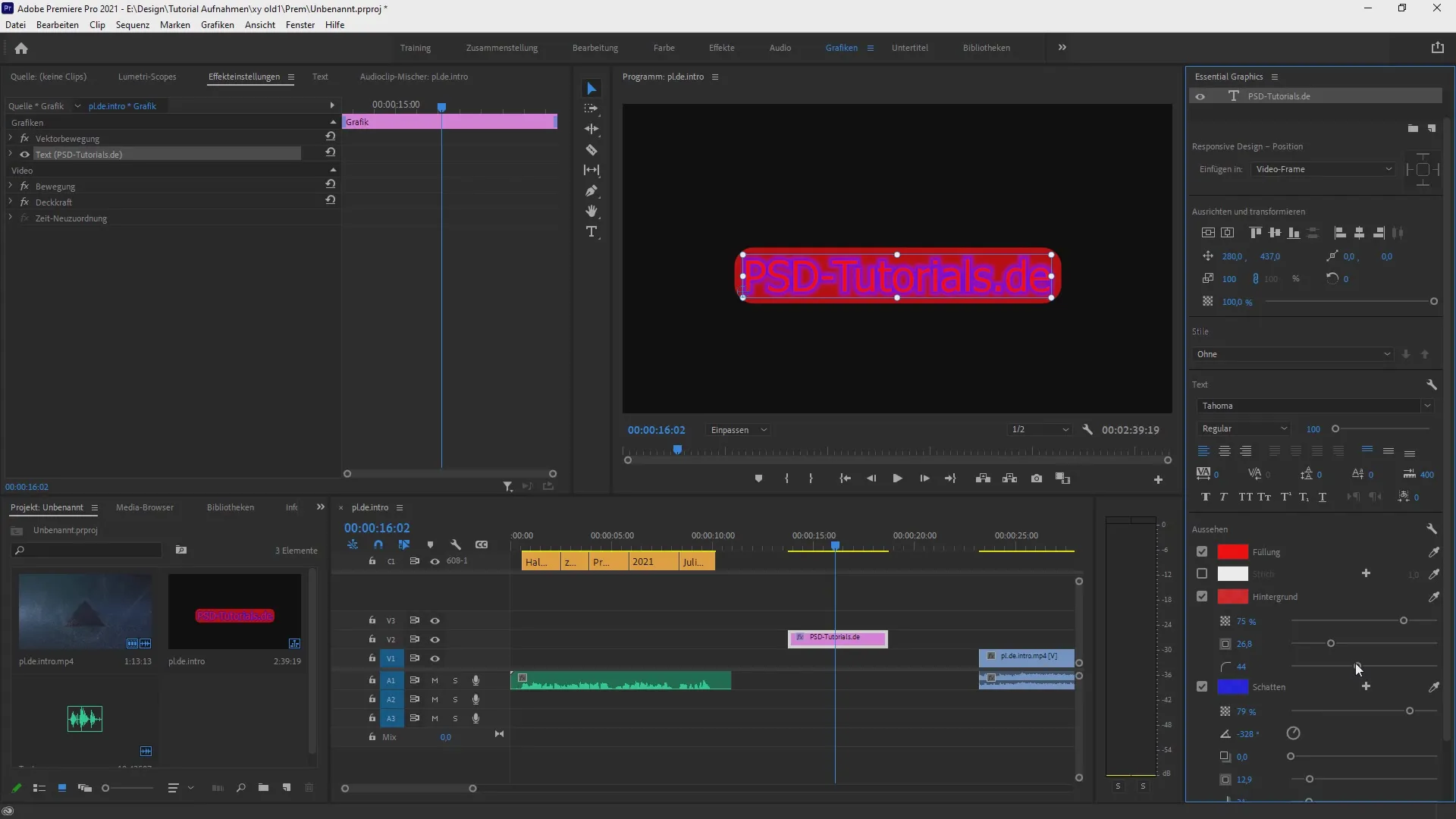
Essential graphics 및 메뉴를 사용하여 언제든지 모든 기능에 접근할 수 있습니다. 드롭다운 메뉴를 통해 다양한 텍스트 인서트 및 스타일 간에 쉽게 전환하고 조정할 수 있습니다.
새로운 기능을 사용하여 Adobe Premiere Pro CC에서 작업하는 방법을 배웠습니다. 그림자와 둥근 모서리로 실험하여 독특한 텍스트 디자인 효과를 만들어보세요. 이 새로운 기능은 비디오의 시각적 품질을 향상시킬 수 있는 창의적인 기회를 제공합니다.
요약 - 프리미어 프로 CC에서의 다중 그림자와 둥근 모서리
이 가이드에서는 Adobe Premiere Pro CC의 텍스트 레이어에 다중 그림자를 추가하는 방법과 개선된 배경 기능을 사용하여 둥근 모서리를 만드는 방법을 배웠습니다. 이러한 새로운 기능은 프로젝트를 시각적으로 더욱 매력적으로 만들기 위해 다양성과 창의적인 디자인 자유를 제공합니다.
자주 묻는 질문
프리미어 프로에서 텍스트 아래 여러 그림자를 어떻게 추가할 수 있나요?그림자 메뉴에서 더하기 기호를 클릭하여 추가 그림자를 생성하세요.
배경의 모서리를 둥글게 만들 수 있나요?네, 모서리를 둥글게 하는 기능은 새로 추가되어 부드러운 전환을 가능하게 합니다.
만약 내가 불만족스럽다면 그림자 조정 사항을 되돌려야 하나요?아니요, 마이너스 키를 사용하여 변경 사항을 간단히 되돌릴 수 있습니다.


